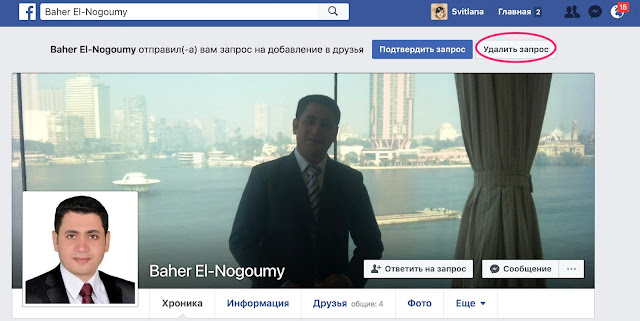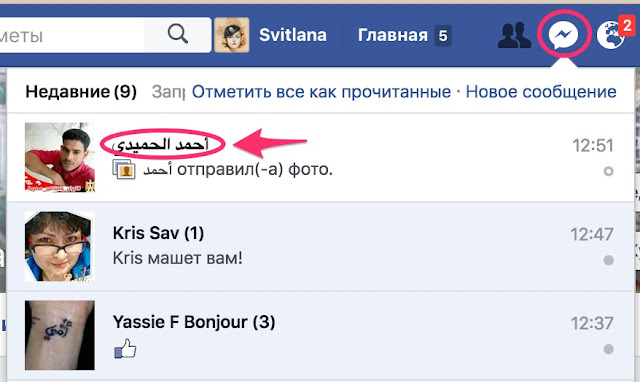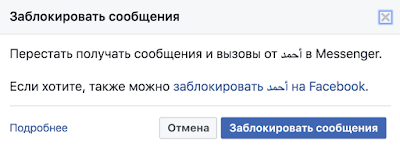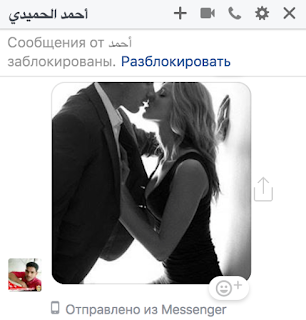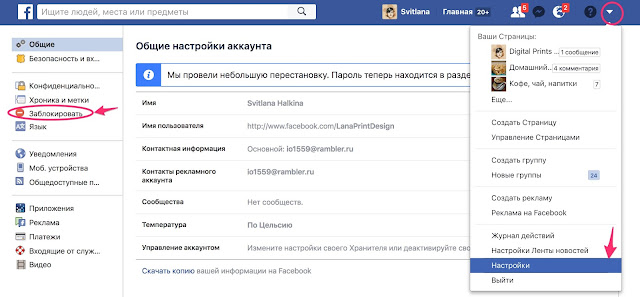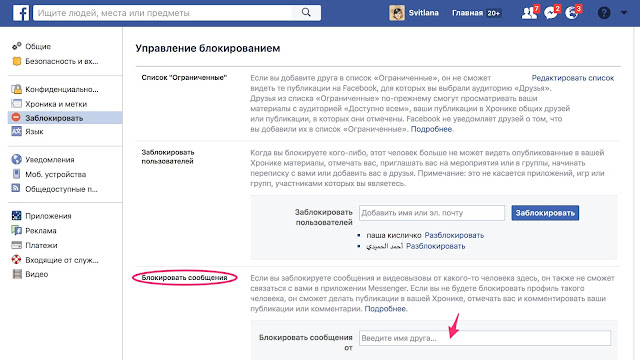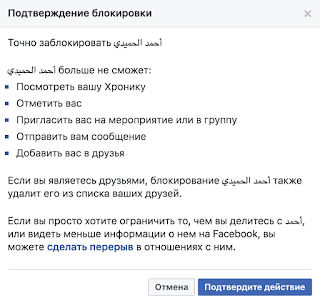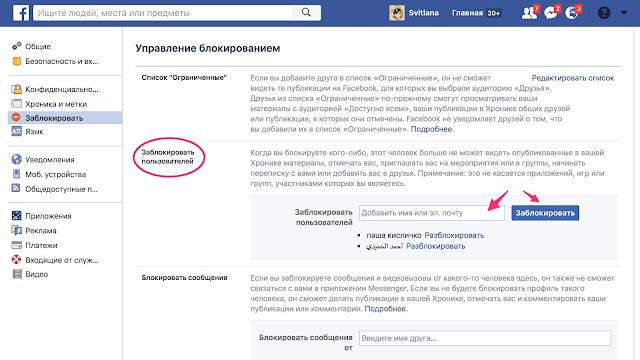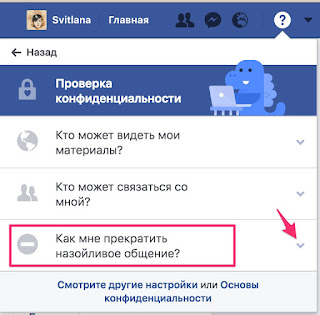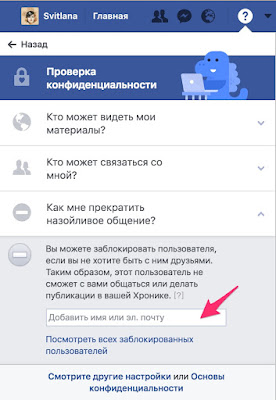Не только вы посылаете запросы на добавление в друзья, но и вам приходят запросы. Не все запросы следует принимать. Перейдите на страницу потенциального друга, просмотрите содержимое его ленты новостей. Если контент неподходящий, от дружбы следует отказаться. Для удаления плохого друга в фейсбук надо нажать кнопку "Удалить запрос" либо на вашей странице
либо на странице потенциального друга
Рекомендую нажать кнопку "Пометить как спам", чтобы единожды отклоненный вами кандидат в друзья не мог посылать запросы в дальнейшем.
Блокировка нежелательного контакта в фейсбук
Где посмотреть заблокированные контакты в фейсбук
Как отменить подписку в фейсбуке
Как разблокировать контакт в фейсбуке
Как связать сайт и страницу Facebook
Как убрать человека из чата фейсбук
Как удалить друзей с фейсбука
Не забудьте подписаться на мою Facebook страничку
либо на странице потенциального друга
Когда вы нажмете кнопку "Удалить запрос", появится такое окошко:
Блокировка нежелательного контакта в фейсбук
Где посмотреть заблокированные контакты в фейсбук
Как отменить подписку в фейсбуке
Как разблокировать контакт в фейсбуке
Как связать сайт и страницу Facebook
Как убрать человека из чата фейсбук
Как удалить друзей с фейсбука
Не забудьте подписаться на мою Facebook страничку